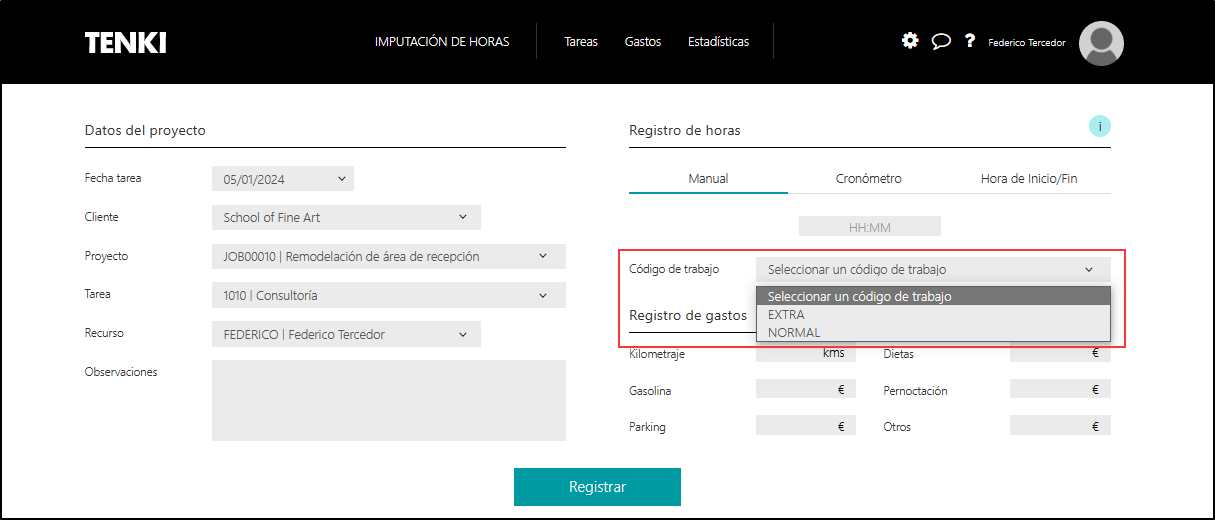Imputación de tarea
La pantalla de imputación es la pantalla inicial a la que accede un usuario cuando accede. Esta pantalla se divide en cuatro secciones o zonas:
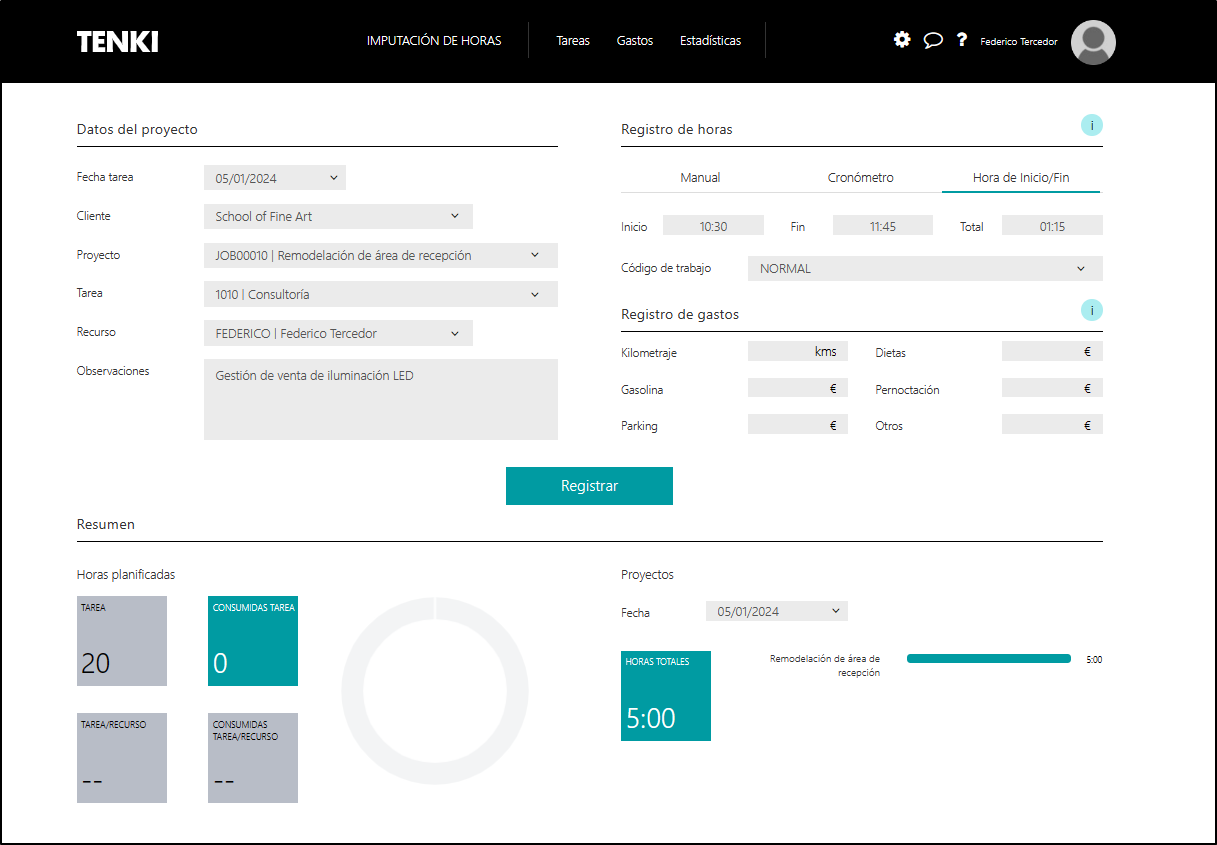
Datos del proyecto. En esta sección estableceremos los datos generales de la tarea que vamos a imputar.
- Fecha tarea: Por defecto, siempre pone la fecha del día.
- Cliente: Aquí indicaremos el cliente asociado a la imputación.
- Proyecto: Aquí se van a desplegar los proyectos que tiene el cliente indicado en el campo anterior.
- Tarea: Una vez indicado el proyecto, aquí aparecerán las posibles tareas en las que podemos imputar.
- Recurso: Si el usuario tiene asociado un recurso en su ficha de configuración, entonces aparecerá directamente el nº del recurso (y no se podrá modificar) pero si, por el contrario, el usuario no tienes asociado ningún nº de recurso en su ficha, este campo aparecerá vacío y el usuario tendrá que indicar manualmente qué recurso es el que va a imputar la tarea.
- Observaciones: Campo abierto en el que se puede indicar una observación asociada a la imputación, con un límite máximo de 200 caracteres.
NOTA
Puede existir un límite mínimo de caracteres por tarea si ha sido indicado previamente por el administrador en la configuración de empresa, en este caso, aparece un mensaje en la parte superior de campo de observaciones indicado un mínimo de caracteres obligatorios para registrar la tarea.
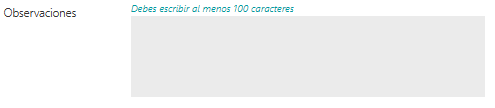
Registro de horas. En esta sección indicaremos el tiempo que nos ha llevado la tarea. Para imputarla tenemos tres métodos diferentes:
- Manual: Si utilizamos esta opción, indicaremos directamente las horas y/o minutos que queremos imputar.
- Cronómetro: Podemos utilizar un cronómetro para que sea la herramienta quien calcule el tiempo exacto. Es decir, el usuario pulsaría en inicio, y cuando termine pulsará en detener. Ese tiempo total será el que se impute a la tarea.
- Hora de inicio/fin: El cálculo del tiempo se realizará en función de la hora de inicio en la que comencé y la hora final en la que terminé.
Registro de gastos. En esta sección indicaremos los diferentes gastos asociados a la tarea como son los gastos de kilometraje, gastos de dietas o de hoteles, etc. Hay que tener en cuenta que no se puede indicar gasto de gasolina y a la vez nº de kilómetros, es decir, solamente se puede indicar uno de los dos campos. Nº de km solo se indicará cuando la empresa ha asociado un coste por km según convenio.
Resumen. Esta sección se encarga de mostrar al usuario un resumen de información útil a la hora de imputar. Hay dos tipos de gráficos:
Tiles y círculo (Horas planificadas): Las tiles o cuadrados que aparecen en la parte de la izquierda muestran la información en el momento en el que se indica una tarea en la sección Datos del proyecto.
- Tarea: Indica el total de horas planificadas para esa tarea.
- Consumidas tarea: Indica las horas totales que ya se han consumido para esa tarea.
- Tarea/Recurso: Indica el total de horas planificada que tiene el recurso indicado en la sección Datos del proyecto.
- Consumidas tarea/recurso: Indica el total de horas que ya ha consumido el recurso para esa tarea.
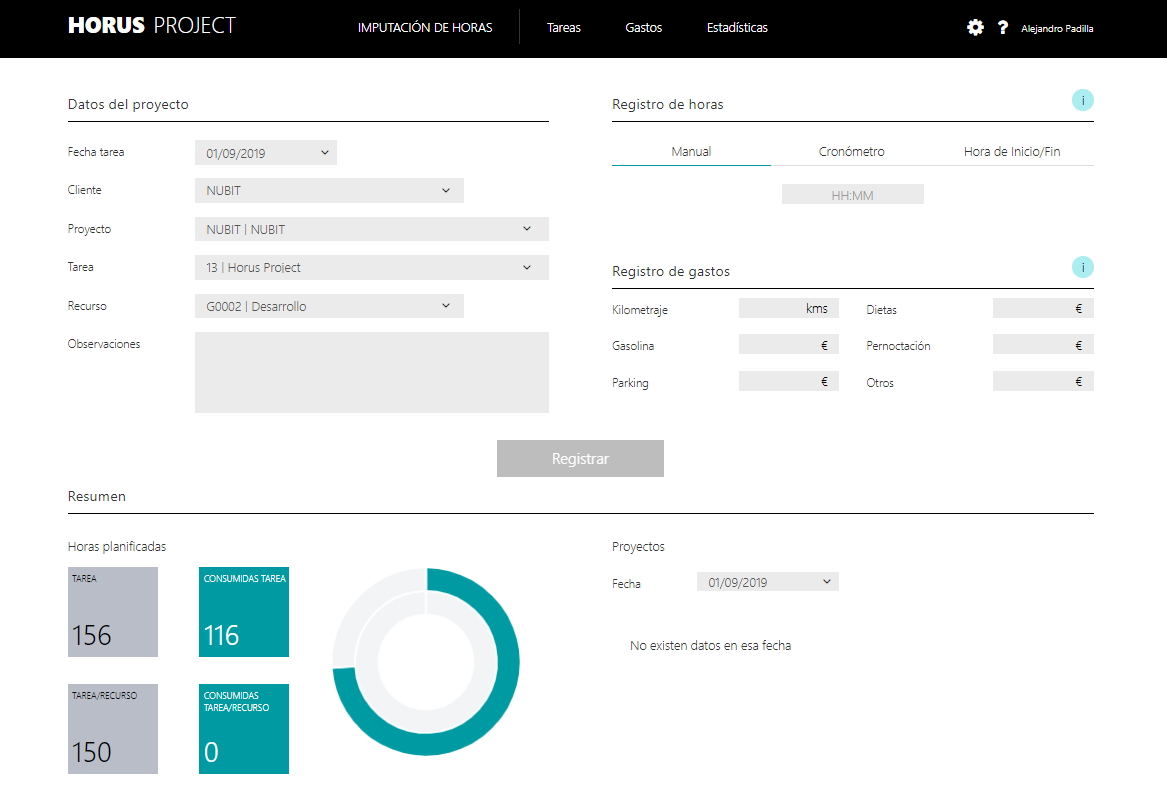
Finalmente, con estos datos, se puede calcular qué porcentaje de horas se han consumido para el total de la tarea y qué porcentaje le queda al recurso para finalizarla. Esta información la facilita el gráfico circular.
Cabe destacar que los cuadrados o tiles, se pondrán en rojo cuando el nº de horas se ha sobrepasado.
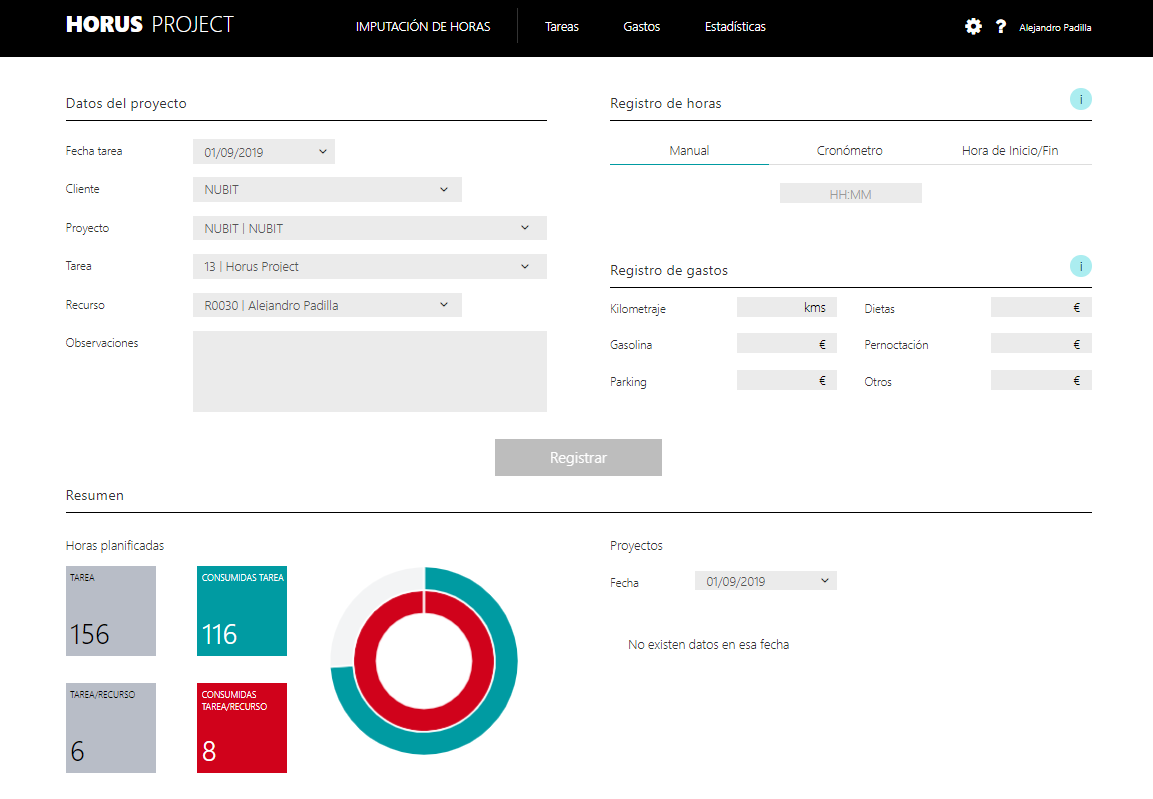
Gráficos de barras (Proyectos): En función de la fecha que indiquemos (por defecto es la misma que la fecha tarea que aparece en la sección Datos Proyecto) aparecerá un resumen de los proyectos en los que el usuario ha imputado en esa fecha y los tiempos indicados en cada uno.
Una vez están todos los datos correctamente indicados, hay que pulsar sobre el botón Registrar. Cabe prestar atención que, la fecha tarea, el cliente y el proyecto de la sección Datos del proyecto no se quitan. Esto te permite poder imputar tareas del mismo proyecto de forma más rápida ya que te evita tener que volver a indicar la fecha, el cliente y el proyecto. No obstante, se puede indicar un nuevo cliente si se desea.
Si las horas que está imputando el recurso, son horas extras, y el recurso está configurado para que pueda imputar horas extras, aparecerá en las diferentes opciones de imputación de horas del recurso dentro del campo desplegable de código de trabajo ubicado debajo del indicador del tiempo. Basta con seleccionar el valor deseado dentro del desplegable y se asignara el tipo de hora a la tarea.